
Dane są w wielu formach. Na szczęście dla Ciebie arkusze Google mogą importować dane zewnętrzne w różnych formatach. To oszczędza ci kłopoty z napisaniem danych ręcznie lub próbując skopiować i wkleić go.
Arkusze Google obsługują więcej niż 10 typów plików do importu. Importowanie pliku Microsoft Excel jest prosty, ponieważ aplikacja ściśle pasuje do arkuszy Google. Ale możesz mieć zwykły tekst, oddzielony przecinek lub oddzielny plik, który wymaga dodatkowego formatowania.
Obsługiwane typy plików.
Oto lista typów plików, które można obecnie importować do arkuszy Google. Wymieniliśmy je w kolejności alfabetycznej, aby ułatwić, jeśli jesteś zainteresowany konkretnym.
- CSV.
- Ods.
- PATKA
- TSV.
- tekst
- XLS.
- XLSM.
- XLSX.
- Xlt.
- Xltm.
- Xltx.
Zaimportuj plik do arkuszy Google
Udać się do Strona internetowa arkuszy Google. , Zaloguj się i otwórz skoroszyt. Kliknij Plik i GT; Importuj z górnego menu.
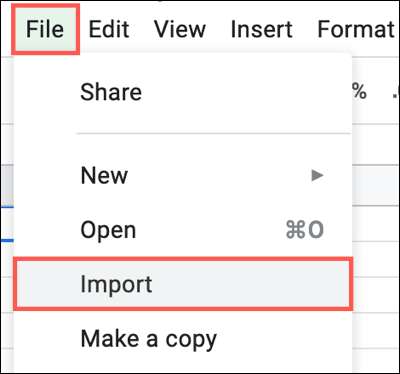
Użyj kart w oknie podręcznym, aby zlokalizować plik, a następnie kliknij "Wybierz". Możesz wybrać z mojej jazdy w Google Drive, udostępnione ze mną, ostatnim lub przesłaniem. Dla naszego przykładu użyliśmy funkcji przesyłania, aby zaimportować plik z naszego komputera.

W zależności od typu pliku masz inne opcje wyświetlanie w następnym oknie. Tutaj importujemy plik CSV, aby wyświetlić wszystkie dostępne opcje. Nie każdy typ pliku oferuje każdą opcję, którą tutaj widzisz.
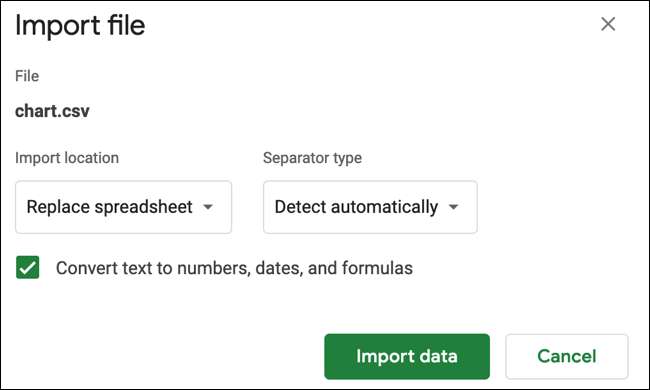
Wybierz lokalizację importu. Możesz utworzyć nowy arkusz, włóż nowy arkusz, wymień arkusz, wymień bieżący arkusz, dołącz swój obecny arkusz lub wymień dane w wybranych komórkach.
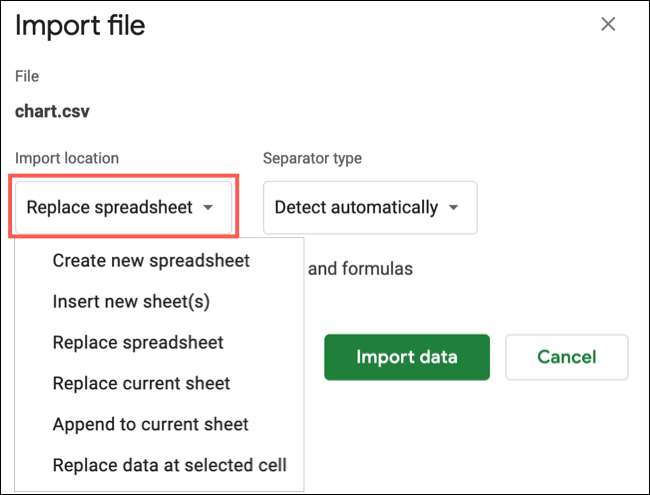
Jeśli importujesz oddzielny typ pliku, taki jak CSV, TSV lub TXT, wybierz typ separatora. Możesz wybrać zakładkę, przecinek lub niestandardowy lub mieć arkusze Google automatycznie wykrywają separator na podstawie pliku.
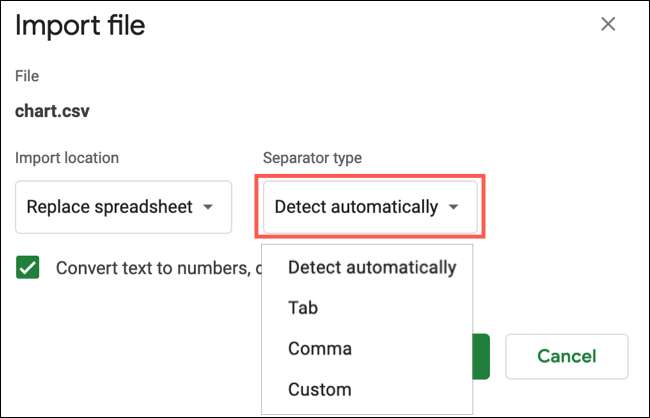
Jeśli wybierzesz niestandardowe, wprowadź separator, którego chcesz użyć w polu wyświetlanym.
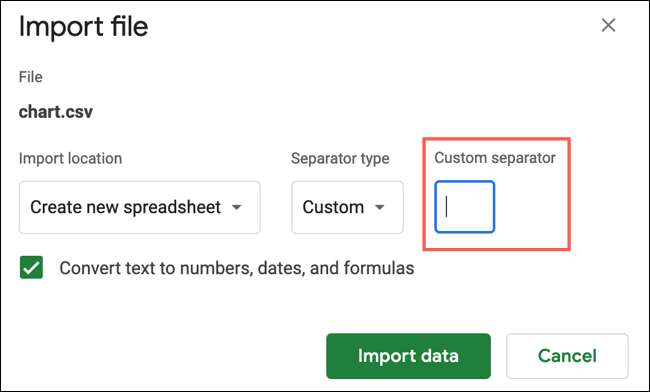
Ostateczną opcją jest posiadanie tekstu przekształconego na liczby, daty i formuły. Aby użyć tej opcji, po prostu zaznacz pole.
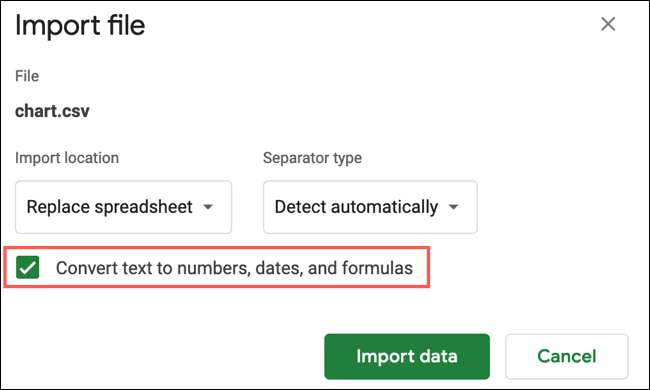
Po zakończeniu kliknij "Importuj dane".
I to wszystko jest dla tego! Twoje dane powinny pojawić się w wybranej lokalizacji, a wszystkie oddzielone pliki powinny być poprawnie wyświetlane.
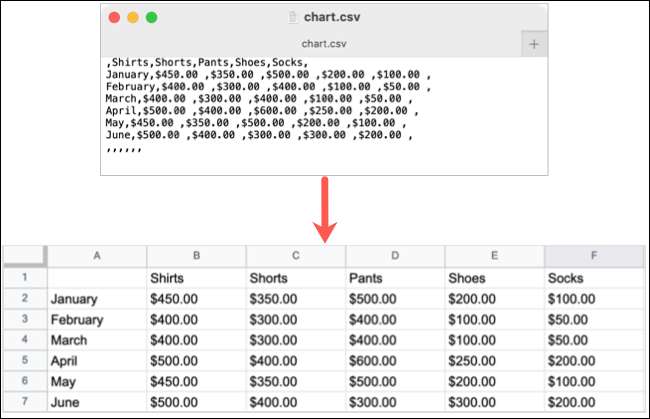
Aby zademonstrować różnice w opcjach importowych opartych na typ pliku, oto ustawienia, które można wybrać dla tych, w tym ODS, XLS i XLSX.
ZWIĄZANE Z: Najlepsze darmowe alternatywy Microsoft Excel
Wybierasz tylko lokalizację importową. Ale jak widać, możesz utworzyć tylko nowy arkusz, wstawić nowy arkusz lub wymień arkusz. Pozostałe opcje lokalizacji są wyszarzone.

Mam nadzieję, że typ pliku, który chcesz importować, jest obsługiwany w arkuszach Google. I pamiętajcie, możesz zaimportować dane Arkusze z innego arkusza kalkulacyjnego Google, jak również.







